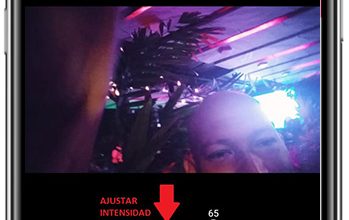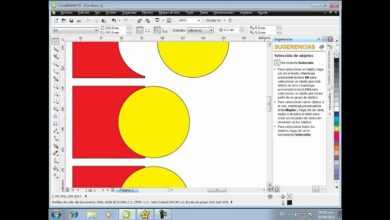Comment ajouter des formulaires dans Microsoft Publisher | Insérer du texte à l’intérieur des formes
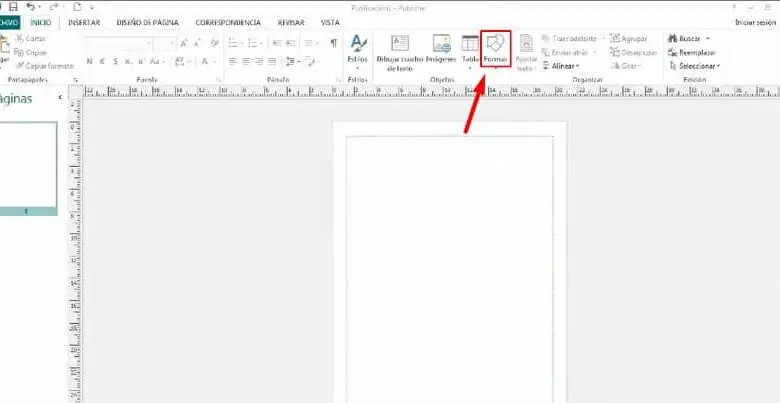
Avec le temps, l’utilisation de programmes informatiques est devenue de plus en plus indispensable, car ce sont des outils très pratiques et polyvalents.
De cette façon, ils nous donnent la capacité de travailler de manière très efficace. Parmi les catégories les plus utilisées figurent les programmes de création et d’édition de texte . C’est une catégorie très large, puisque tous les programmes d’édition de documentaires entrent ici.
Celles-ci nous aident à effectuer le travail de la meilleure façon possible, en nous fournissant des outils avec lesquels nous pouvons créer toutes sortes de documents. L’un d’eux est Microsoft Publisher développé par la société Microsoft, il est disponible dans la galerie Office.
Comment ajouter des formulaires dans Microsoft Publisher | Insérer du texte dans des formes?
Avec ce programme, nous pouvons créer, éditer et modifier tout type de travail documentaire, comme la création d’une publication à imprimer au format livre , la création et l’utilisation de zones de texte , l’ ajout de majuscules aux paragraphes d’un texte , la création d’un logo , etc. Il nous offre une large gamme d’options avec lesquelles nous pouvons créer des formes simples à la conception de pages Web complètes.
Microsoft Publisher propose une interface facile à comprendre , précise et riche en fonctionnalités qui nous permet de contrôler tous les aspects de notre travail. Cela nous donne également la possibilité de partager l’ensemble de notre travail et est compatible avec plusieurs plates-formes .
L’un des outils essentiels de ce programme est la création et l’édition de formes. Dans cet article, nous allons apprendre à utiliser le programme Microsoft Publisher, à ajouter des formes et à y insérer du texte.
Étapes pour ajouter des formulaires dans Microsoft Publisher
Il est très important de connaître les étapes à suivre pour insérer des formulaires dans Publisher, la première étape à suivre est d’ouvrir le programme Microsoft Publisher. Pour insérer des formes, nous pouvons le faire via deux options.
L’un est dans le «menu démarrer» situé en haut de l’écran et dans la section «Objets» sélectionnez l’option «Formes» . On peut aussi le faire depuis le «menu insertion» et dans le groupe «Illustrations» on clique sur «Formes» .
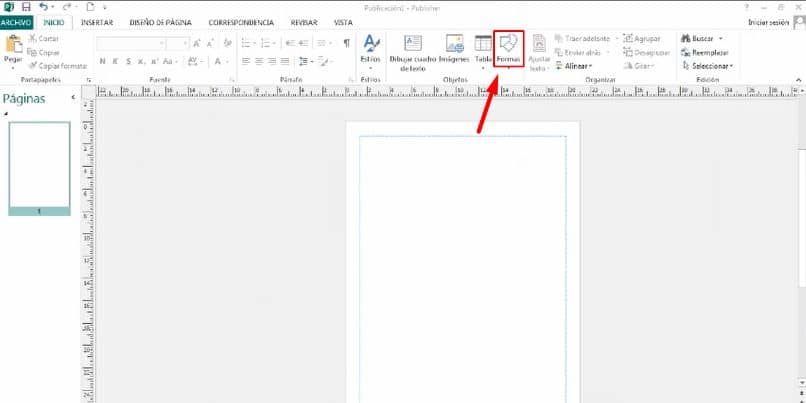
Lorsque nous ouvrirons la fenêtre des formulaires, nous verrons tous les formulaires disponibles, organisés selon différentes catégories . Parmi lesquels se trouvent des lignes, des formes de base, des flèches de bloc, un organigramme, des légendes, des rubans et des étoiles.
L’étape suivante consiste à cliquer sur la forme que nous voulons ajouter , puis nous déplaçons la souris sur notre feuille. Là où nous voulons que notre forme commence, nous faisons un clic droit et sans le relâcher, nous faisons glisser pour indiquer la taille que nous voulons que notre forme ait, puis nous la relâchons.
Une fois notre forme insérée dans la feuille, nous pouvons voir quelques points autour d’elle, ces points nous permettent de changer la taille de notre forme et également de la faire pivoter. Par contre, en haut de l’écran, l’option «Outils de dessin» apparaîtra .
À partir de ce menu d’options, nous pouvons changer la forme que nous créons, nous pouvons également changer la couleur d’arrière-plan et de contour de notre forme, ainsi que d’ajouter des effets. On retrouve ici toutes les configurations liées à la conception de notre forme.
Étapes pour insérer du texte dans des formes
La première étape pour ajouter du texte dans une forme est de cliquer sur l’option «Modifier le texte» située dans les options «Outils de dessin» . Le pointeur de texte sortira automatiquement à l’intérieur de la forme que nous créons.
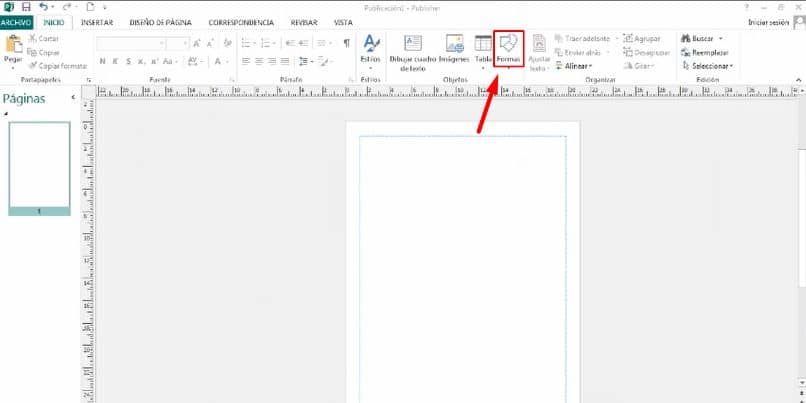 programme r
programme r
Maintenant, nous pouvons écrire le texte que nous voulons dans notre formulaire, nous pouvons également coller du texte d’une autre page, en cliquant avec le bouton droit et en collant. Pour ce faire, nous devons d’abord sélectionner et copier le texte que nous voulons coller.
A partir du moment où nous créons du texte dans un formulaire, l’option «Outils de zone de texte» apparaîtra en haut de l’écran . Dans cette option, nous pouvons faire toutes sortes de configuration à notre texte.
Nous pouvons changer la taille de la lettre, ajouter d’autres polices pour changer le design de notre lettre, nous pouvons également changer le contour et la couleur d’arrière-plan du texte. Ajoutez des effets et utilisez les outils de centrage et de marge.
Grâce à ces deux options Outils de dessin et «Outils de zone de texte, nous pouvons configurer tous les aspects liés à la forme et au texte de notre travail.